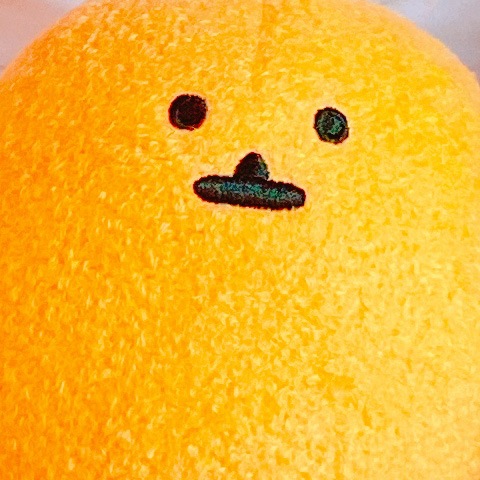VM 만들기
1. google cloud console 을 활용해서 Virtual machine 만들기
2. gcloud command line interface 에서 Virtual machine 만들기
3. 발급받은 instance 에 웹서버 설치 후 http 연결하기1. Cloud console 을 활용한 VM 만들기
Cloud console 에서 instance 만들기
좌측 상단의 네비게이션 메뉴에서 vm instance를 선택한 후 create instance를 클릭하면 끝이다
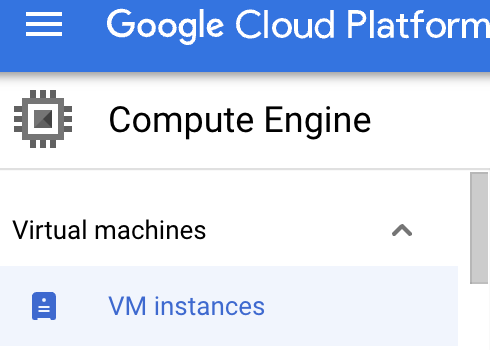
인스턴스를 만드는데에 인스턴스 이름, 컴퓨팅 사양, region(지역), 운영체제 설정을 위한 부팅 디스크 설정, 방화벽 설정 등이 있다. 이는 하고자 하는 프로젝트의 특징에 맞게 잘 조정하면 될 것
SSH Connection
만들어진 인스턴스를 ssh 접속 하고 싶은 경우, 만들어진 인스턴스의 정보를 볼 수 있는 테이블에서 SSH를 클릭하면 된다.

2. gcloud CLI에서 VM 만들기
Cloud shell command
gcp에서 제공하는 cloud shell을 동작시키는 방법과 명령어를 알아보자
우선 gcp 에 접속하여 빨간 네모 박스를 클릭해서 cloud shell 을 켠다.

그럼 페이지 하단에 다음과 같은 cloud shell이 켜진 모습을 확인할 수 있다.

gcp에서 제공하는 기능들을 command-line 으로 이용할 수 있는 서비스라고 생각하면 좋다.
기본적인 명령어는 다음과 같다.
- gcloud auth list
- 현재 cloud shell이 활성화 되어 있는 계정 이름 - gcloud config list project
- 현재 실행되고 있는 프로젝트 목록
더 많은 명령어는 여기 참조
gcloud 를 활용하여 instance 만들기
cloud shell에 다음 명령어를 입력한다.
gcloud compute instances create 인스턴스이름 --machine-type n1-standard-2 --zone us-central1-f- --machine-type
- 어느정도의 성능을 가진 instance를 발급 받을 것인지 입력한다. 미리 정해진 옵션이 있으니 참고하여 작성하면됨 - --zone
- region을 어느 지역으로 할 것인지에 대한 옵션. 이 옵션도 미리 정의 되어 있으니 참고하여 설정하면 됨
default로 debian으로 생성되니 참고
cloud shell에서 instance를 생성하기 위한 다양한 정보를 보고 싶은 경우 다음 명령을 입력해보자
gcloud compute instance create --helpcloud shell에서 SSH 연결하기
cloud shell에 다음 명령어를 입력한다.
gcloud compute ssh 인스턴스이름 --zone us-central1-f- --zone
- region을 정하는 옵션이다.
명령을 입력하고 나면 SSH 접속을 위한 SSH key를 만드는 과정(SHA256)이 이루어진 후에 SSH 접속된 터미널창을 띄워준다.
3. 발급받은 instance에 웹서버 설치
웹서버로 많이 사용되는 nginx를 설치하여 웹서버를 띄워봅시다.
인스턴스에 nginx를 설치하기 위해 root 권한을 가져옵니다.
sudo su -
# package update
apt-get updatenginx 설치
apt-get install nginx -y
잘 동작하는지 확인합시다.
ps auwx | grep nginxnginx가 돌아가고 있는 프로세스 목록이 보이면 성공!
그 후에 google console에서 instance 목록에 External IP를 웹브라우저에 입력하면 접속이 가능해진다.
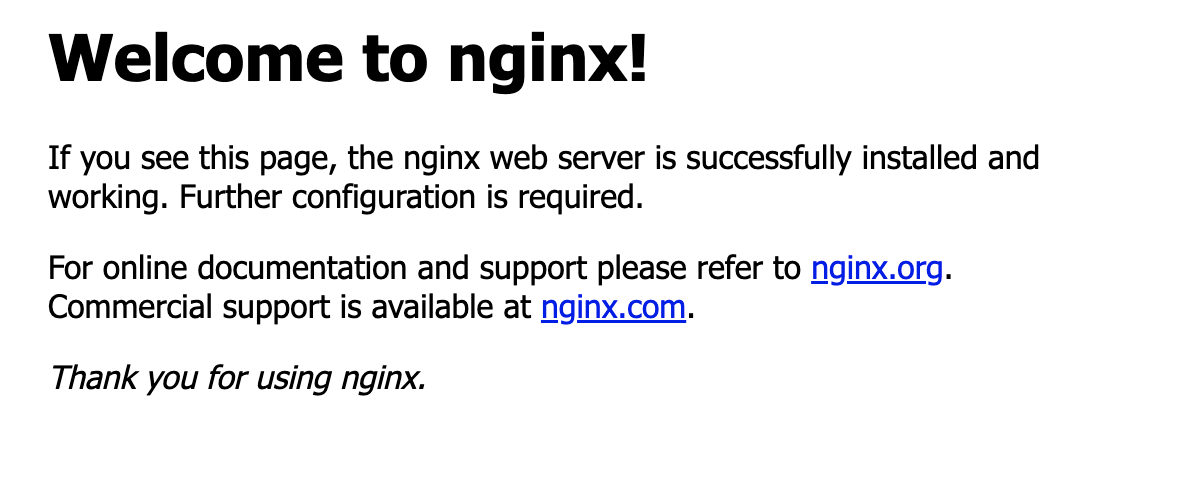
출처
GSP001 Create Vitrual Machine - https://www.qwiklabs.com/focuses/3563?parent=catalog